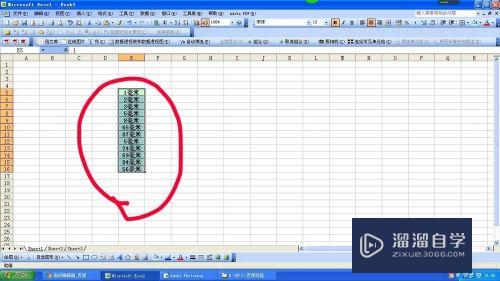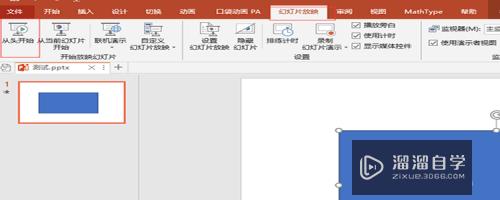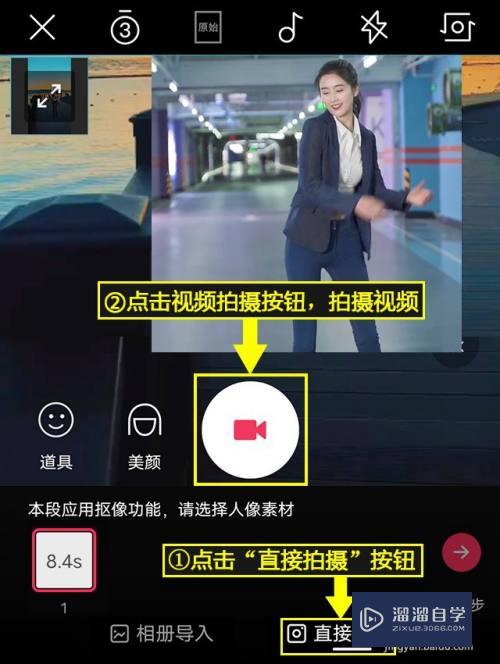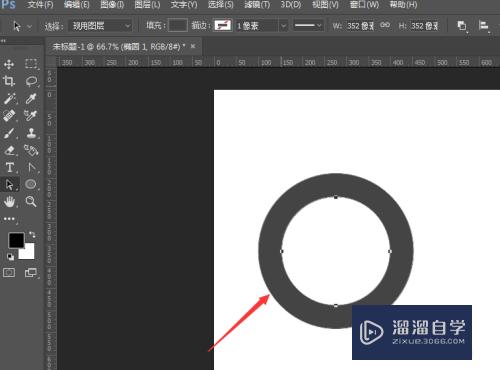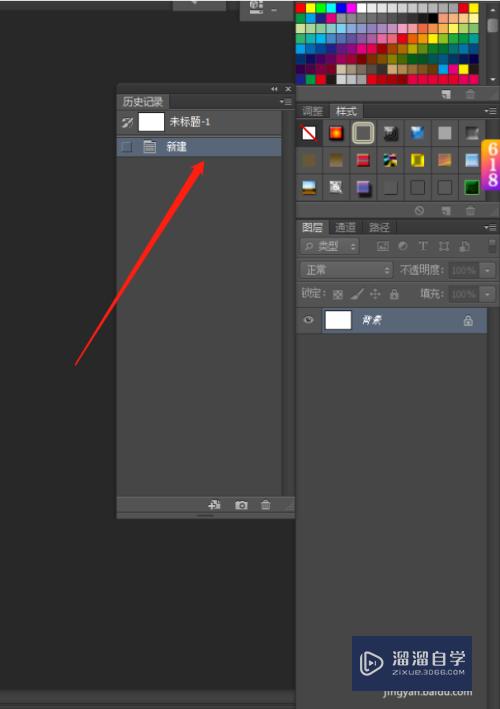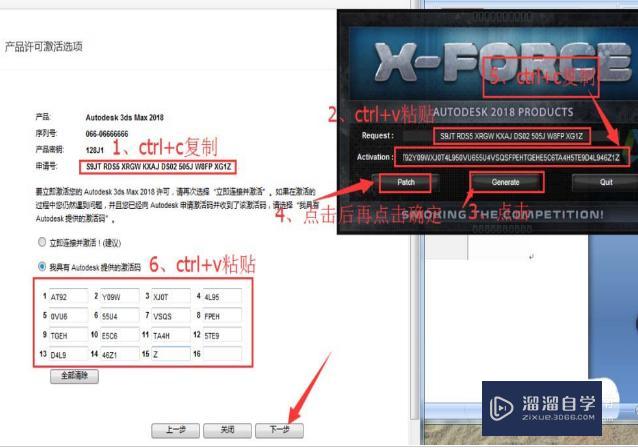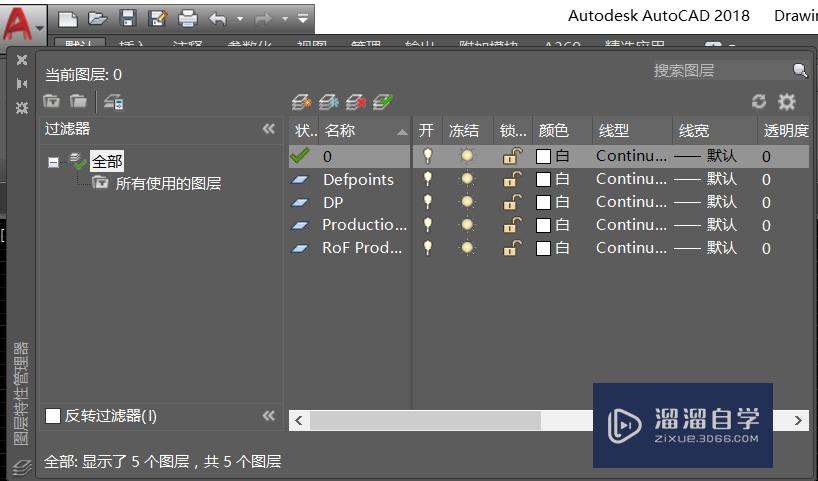CAD图纸怎么按不同比例缩放优质
使用CAD修改图纸。经常会需要按照不同比例缩放。 毕竟有的图纸是横向。有的图纸是纵向的情况。那么CAD图纸怎么按不同比例缩放?下面小渲就来分享操作的方法。
点击观看“CAD”视频教程。帮助你更好的上手
工具/软件
硬件型号:戴尔DELL灵越14Pro
系统版本:Windows7
所需软件:CAD2010
方法/步骤
第1步
首先打开需要修改的图纸。选中所有图形。

第2步
在上方剪贴板中点击复制--粘贴为块。

第3步
然后选中粘贴出来的图形。点击鼠标右键。选择特性。
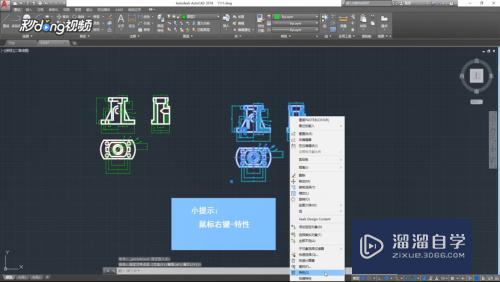
第4步
最后在左侧弹出的菜单中。修改xy的比例。即可完成图纸不同比例的缩放。
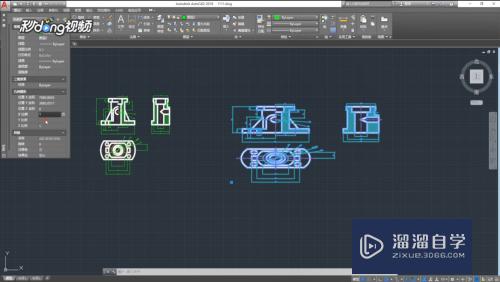
以上关于“CAD图纸怎么按不同比例缩放”的内容小渲今天就介绍到这里。希望这篇文章能够帮助到小伙伴们解决问题。如果觉得教程不详细的话。可以在本站搜索相关的教程学习哦!
更多精选教程文章推荐
以上是由资深渲染大师 小渲 整理编辑的,如果觉得对你有帮助,可以收藏或分享给身边的人
本文标题:CAD图纸怎么按不同比例缩放
本文地址:http://www.hszkedu.com/69210.html ,转载请注明来源:云渲染教程网
友情提示:本站内容均为网友发布,并不代表本站立场,如果本站的信息无意侵犯了您的版权,请联系我们及时处理,分享目的仅供大家学习与参考,不代表云渲染农场的立场!
本文地址:http://www.hszkedu.com/69210.html ,转载请注明来源:云渲染教程网
友情提示:本站内容均为网友发布,并不代表本站立场,如果本站的信息无意侵犯了您的版权,请联系我们及时处理,分享目的仅供大家学习与参考,不代表云渲染农场的立场!